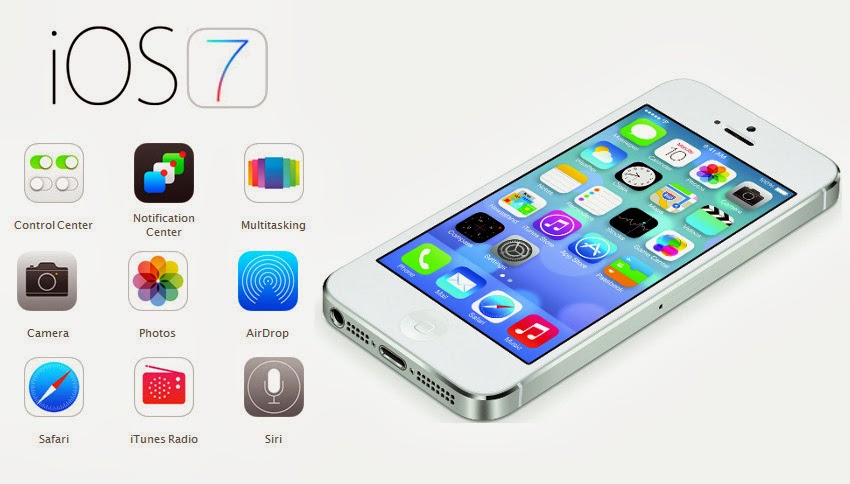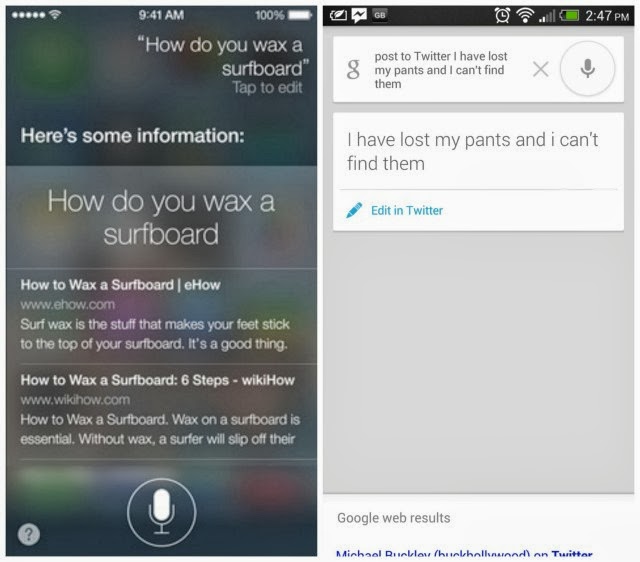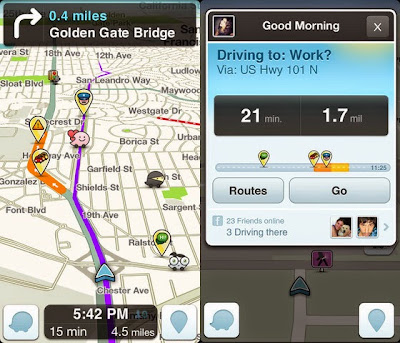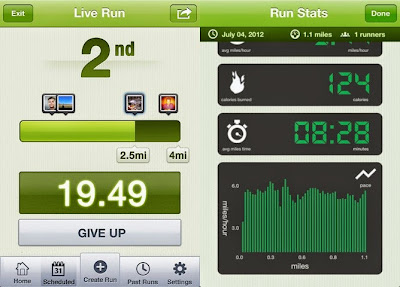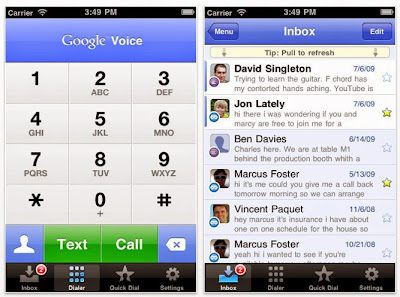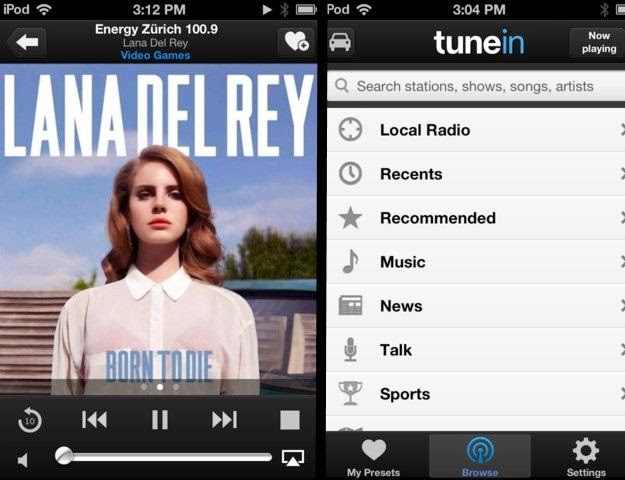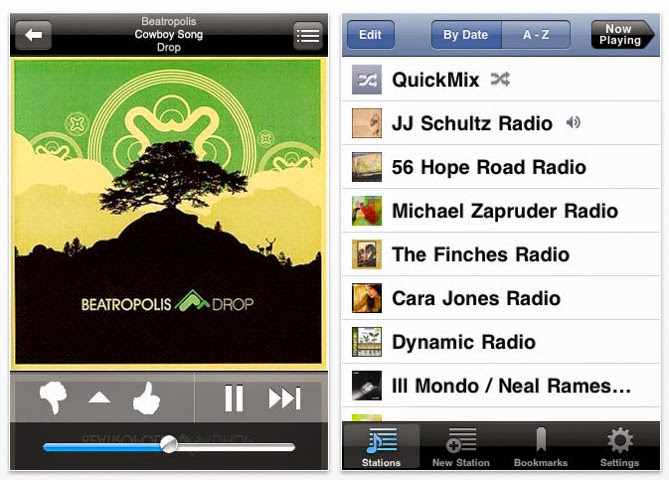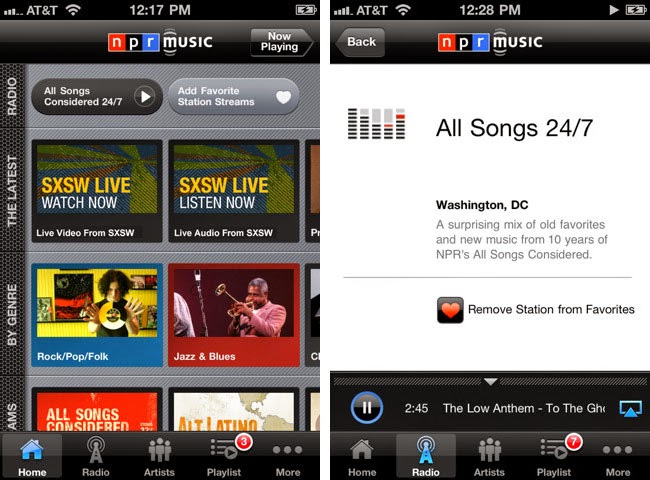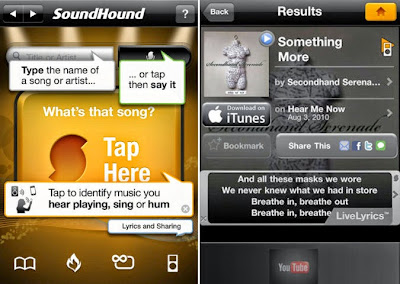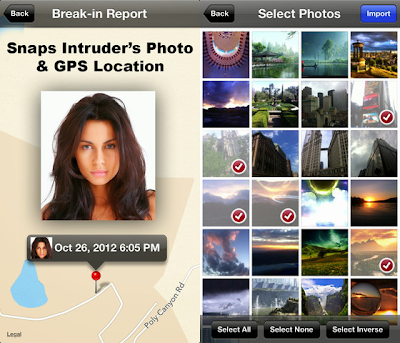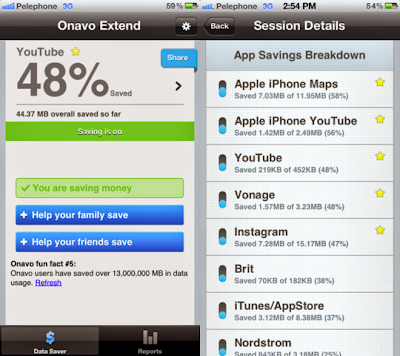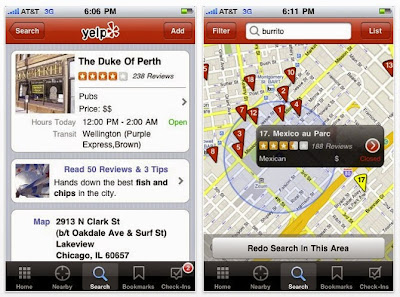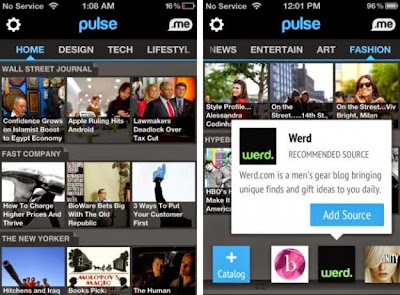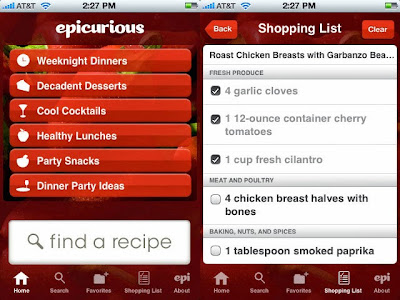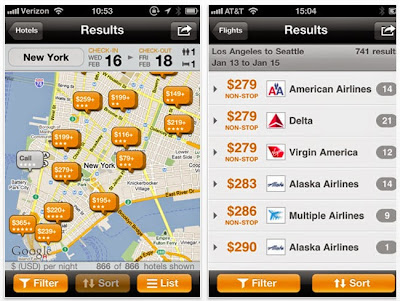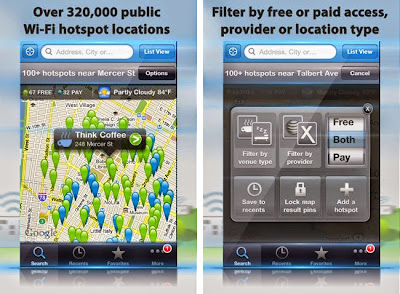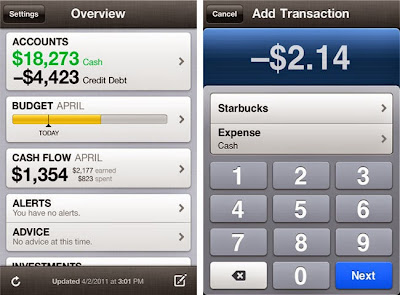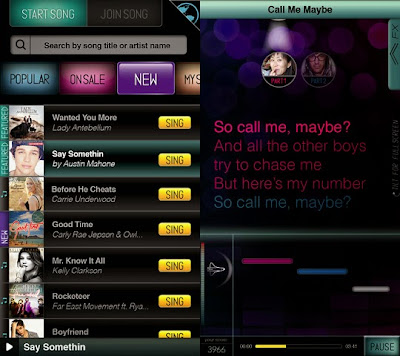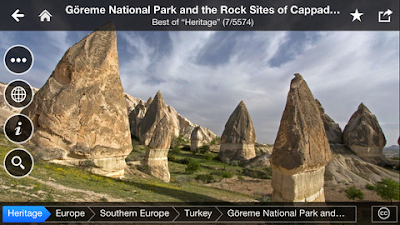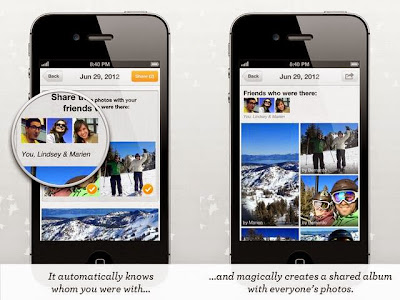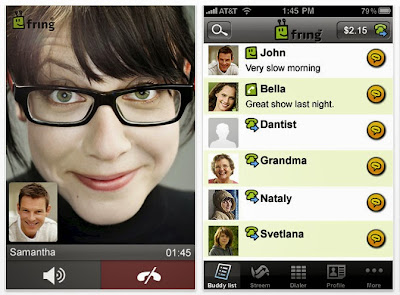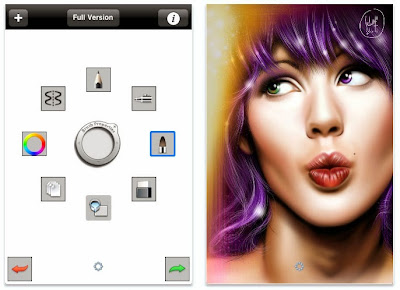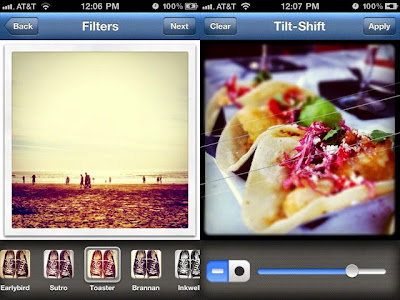Bagi anda penggemar
iPhone, berikut daftar aplikasi terbaik yang patut dicoba. Free alias Gratis. OK, langsung saja :
 |
| iPhone Apps |
Waze - Social GPS Traffic & Gas:
Waze merupakan aplikasi navigasi (GPS), digunakan oleh 30 juta pengguna aktif. aplikasi ini berfungsi memberikan anda solusi bagi perjalanan anda, selain memberikan alternatif jalan untuk menghindari macet, aplikasi ini juga bisa memberitahu anda lokasi penjualan bahan bakar.
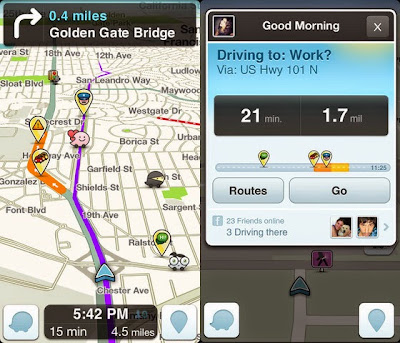 |
| Waze Preview |
Aplikasi ini cocok bagi perjalanan anda. anda bisa mendownload di
waze.
Yog :
Yog merupakan aplikasi yang bisa melacak kecepatan berlari anda, dengan memanfaatkan
GPS iPhone anda. Ini mirip seperti stop-watch tapi ini lebih canggih lagi. aplikasi ini memungkinkan anda untuk mengeshare secara real-time dengan orang di seluruh dunia dan ini berarti anda bisa balapan lari dengan orang jauh dengan bantuan aplikasi ini. anda juga dapat mendengarkan musik selama menggunakan aplikasi ini.
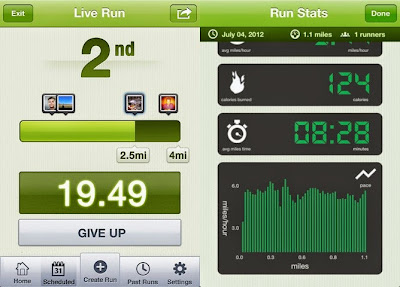 |
| Yog Preview |
Aplikasi ini dapat anda download di
Yog.
Google Voice :
Pada awalnya
Google Voice bukan aplikasi tetapi karena banyak diminati di iTunes Apple, akhirnya Google resmi menjadikannya aplikasi. dengan
Google Voice anda dapat melakukan panggilan international murah, mengirim pesan teks gratis tanpa batas, menyaring sisa dari panggilan suara, dan lain sebagainya Free..
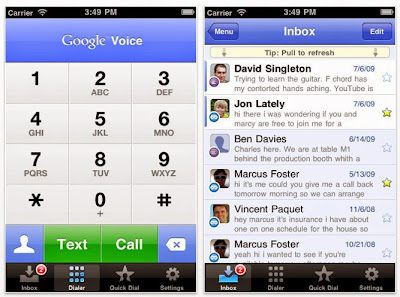 |
| Google Voice Preview |
Aplikasi ini dapat anda download di
Google Voice.
TuneIn Radio :
Aplikasi ini dapat memberikan anda akses ke 70.000 statiun radio diseluruh dunia dan lebih dari 2 juta penawaran program. Dengan suara yang jernih dengan tampilan aplikasi yang user-friendly, anda dapat mencari berdasarkan stasiun radio, lokasi, lagu, artis dan bahkan anda juga dapat mengakses berita olahraga, bincang-bincang radio dan berita terbaru. Fitur yang paling hebat dari aplikasi ini adalah, anda dapat mem-pause atau me-rewind siaran radio tersebut. Wah, pokoknya sip bener..
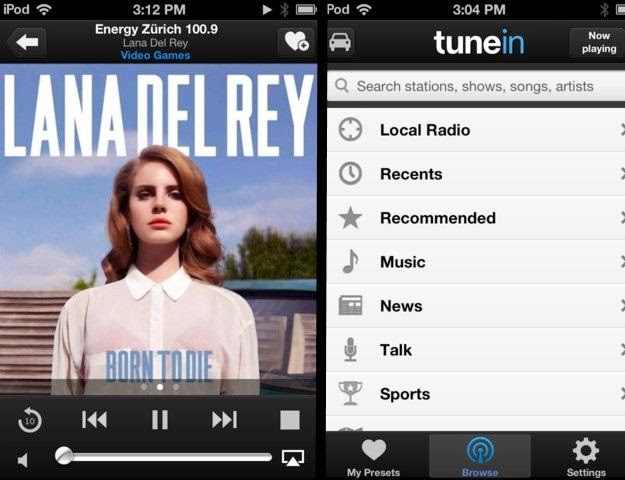 |
| TurnIn Radio Preview |
Aplikasi ini dapat anda download di
TuneIn Radio.
Pandora Radio :
Pandora Radio adalah radio pribadi gratis yang hanya menyiarkan musik yang anda sukai. jadi anda tidak perlu membeli memori tambahan yang banyaknya puluhan bahkan ratusan GB. Mendingan pakai aplikasi ini aja, gratis. anda bebas memilih lagu yang anda sukai hanya dengan sekali ketik dan mengoleksinya. Aplikasi ini juga bisa membuat stasiun radio sendiri lho untuk musik-musik anda.
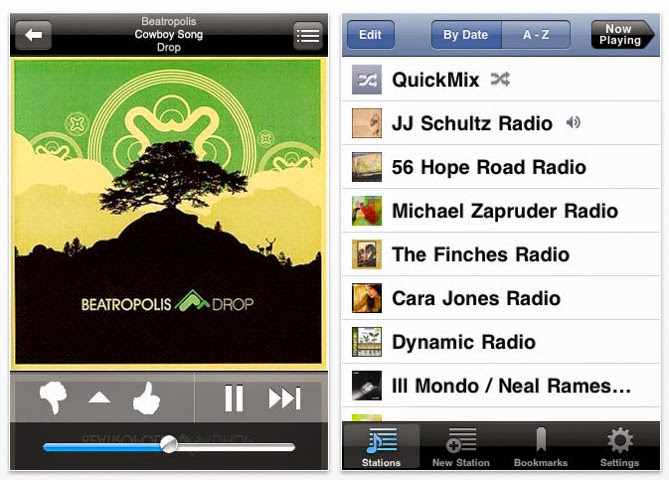 |
| Pandora Radio Preview |
Aplikasi ini dapat anda download di
Pandora Radio.
NPR Music :
NPR Music adalah aplikasi yang memungkinkan anda mendapatkan semua jenis lagu terbaru di dunia musik. bebas mendapatkan preview lagu apa saja. anda juga bebas mendapatkan berita musik terbaru, mendengarkan wawancara dan konser, dan menonton videonya.
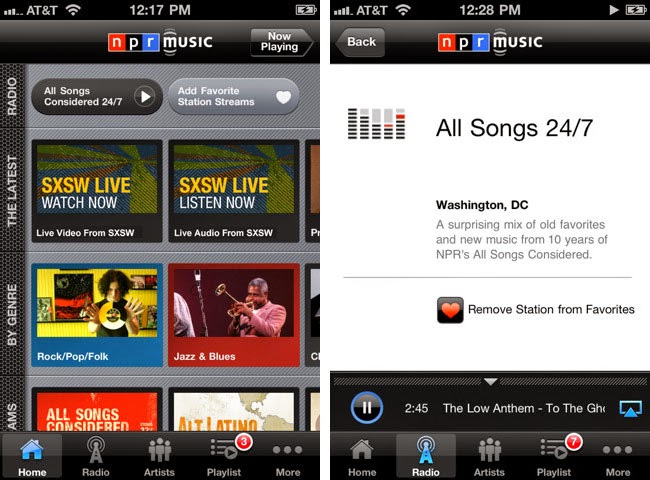 |
| NPR Music Preview |
Aplikasi ini dapat anda download di
NPR Music.
SoundHound :
SoundHound memungkinkan anda mencari lagu berdasarkan suara, anda cukup menyanyikan sedikit lagu maka aplikasi ini langsung menunjukkan nama lagu dan siapa panyanyinya. aplikasi ini memungkinkan anda mendengarkan lagu-lagu komersial sekalipun. tidak heran aplikasi ini memiliki ratusan juta pengguna aktif.
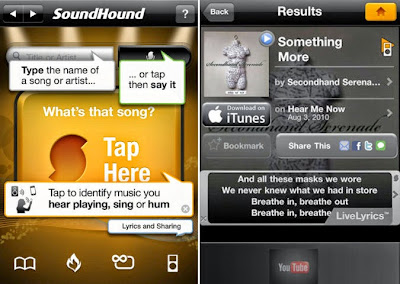 |
| SoundHound Preview |
Aplikasi ini dapat anda download di
SoundHound.
Private Photo Vault :
Private Photo Vault merupakan aplikasi penyimpan foto dan video. tapi kekhasannya, aplikasi ini memungkinkan anda menyimpan foto dan video sensitif, bahkan album pun dapat disimpan. aplikasi ini juga menyediakan fasilitas authorize (password) untuk mengamankan data anda. sekarang aplikasi ini digunakan dan dipercaya oleh lebih dari 3 juta orang.
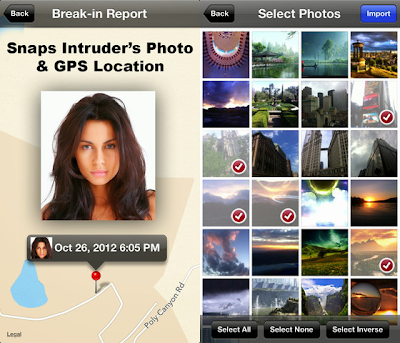 |
| Private Photo Vault Preview |
Aplikasi ini dapat anda download di
Private Photo Vault.
Onavo Extend :
Onavo Extend memungkinkan anda menghemat biaya bulanan anda untuk untuk menyimpan data rencana tanpa merubah gaya anda dalam memakai smartphone. dengan kompresi data hingga 5 kali lebih besar tanpa merusak kualitas data yang anda simpan. aplikasi benar-benar gratis.
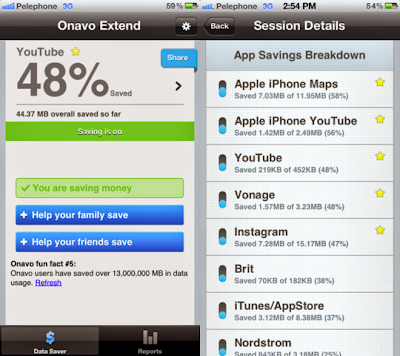 |
| Onavo Extends Preview |
Aplikasi ini dapat anda download di
Onavo Extend.
Yelp :
Yelp memungkinkan anda menemukan POM Bensin, tempat makan, berbelanja, minum, bersantai dan bermain. juga memungkinkan anda membaca ulasan dari komunitas aktif di penduduk setempat.
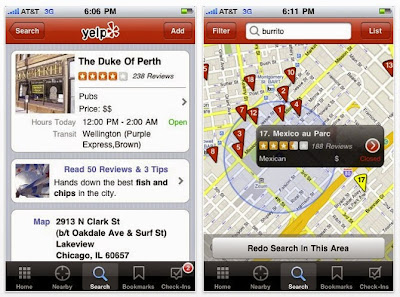 |
| Yelp Preview |
Aplikasi ini dapat anda download di
Yelp.
Pulse :
Pulse memungkinkan anda mendapatkan berita yang terlewatkan, dengan mengumpulkan hompage pribadi. berita-berita yang ada semuanya dari sumber yang popular seperti Salon, Time. Gawker, Mashable dan Politico. aplikasi ini merupakan yang terbaik di kelasnya dengan menawarkan banyak sumber informasi dan desain visual yang hebat.
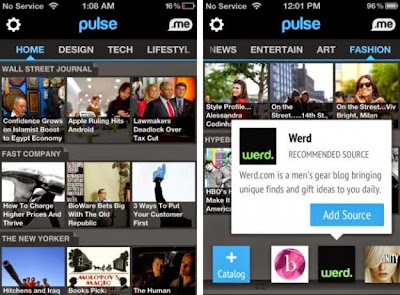 |
| Pulse Preview |
Aplikasi ini dapat anda download di
Pulse.
Epicurious :
Epicurious memungkinkan anda memiliki resep masakan profesional yang sudah mendapatkan penghargaan. lebih dari 30 ribu resep masakan dengan tampilan yang bersih dan besar serta foto masakan yang menarik tersedia di aplikasi ini, anda dimungkinkan mencari resep berdasarkan bahan-bahan yang telah anda miliki, resep musiman, resep liburan dan masih banyak lagi.
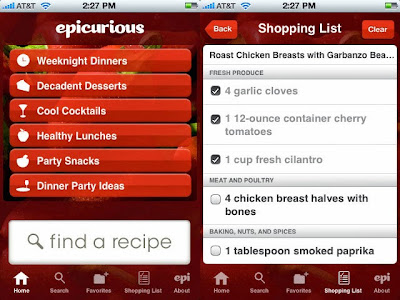 |
| Epicurious Preview |
Aplikasi ini dapat anda download di
Epicurious.
Kayak :
Kayak memungkinkan anda mencari informasi pada saat yang tidak memungkinkan untuk itu. di dalam pesawat anda bisa terkoneksi dengan internet, nah, aplikasi ini dapat anda gunakan untuk mengganti jenuh anda dalam perjalanan.
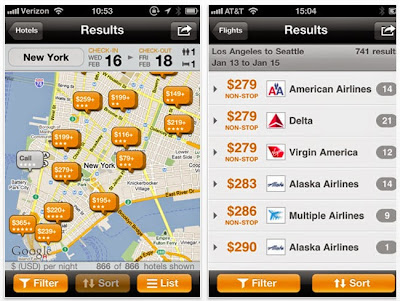 |
| Kayak Preview |
Aplikasi ini dapat anda download di
Kayak.
Wi-Fi Finder :
Wi-Fi Finder memungkinkan anda mencari dan menampilkan Wi-Fi terdekat dengan anda, jaringan yang tersedia dapat disaring juga tinggal anda lebih suka menggunakan yang mana, berbanyar, free atau apa saja yang tersedia. ada sekitar 545 ribu lokasi Wi-Fi didunia sudah tersimpan dalam aplikasi ini.
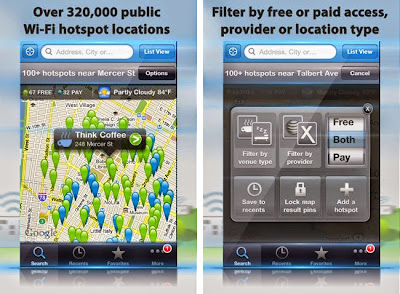 |
| Wi-Fi Finder Preview |
Aplikasi ini dapat anda download di
Wi-Fi Finder.
Mint.com :
Mint.com memungkinkan anda melihat keuangan anda saat bepergian. layanan gratis dan update otomatis semua rekening keuangan, sehingga anda akan selalu ingat tentang penggunaan keuangan anda. aplikasi ini juga memberikan kemudahan bagi penggunanya untuk mengatur anggaran belanja, membantu melacak dan mengkonfirmasi email atau teks untuk anggaran, biaya, tanggal jatuh tempo dan saldo rendah. anda juga dapat melihat grafik dan visualisasi dari pengeluaran anda salama sebulan atau beberapa periode tertentu. Aplikasi ini juga mendukung pelacakan investasi, termasuk 401k anda, rekening broker dan IRA.
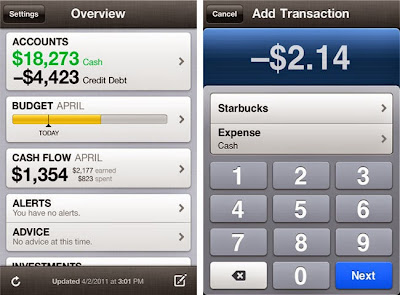 |
| Mint.com Preview |
Aplikasi ini dapat anda download di
Mint.com.
Sing! Karaoke :
Sing Karaoke memungkinkan anda menjadikan iPhone anda sebagai mesin karaoke portabel. pada dasarnya aplikasi ini gratis, tetapi anda harus berlangganan($2 per minggu, $5 per bulan dan $25 per tahun) untuk menikmati akses perpustakaan trek terbesar. anda juga dapat membayar $1 untuk satu lagu. dengan aplikasi ini, anda dapat berkaraoke dengan teman-teman atau keluarga secara langsung atau online serta sharing penampilan terbaik anda.
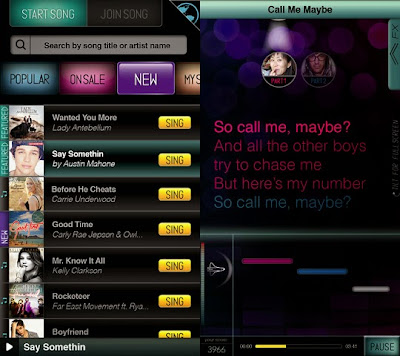 |
| Sing! Karaoke Preview |
Aplikasi ini dapat anda download di
Sing! Karaoke.
Photopedia :
Photopedia memungkinkan anda untuk melihat foto-foto warisan dunia. dengan foto-foto yang menarik yang dikemas dengan sebaik mungkin sehingga menghasilkan gambar yang berkualitas.
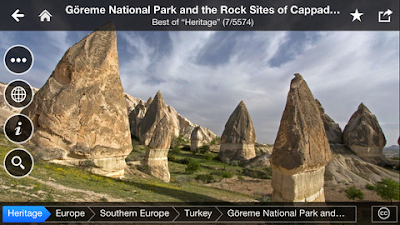 |
| Photopedia Preview |
Aplikasi ini dapat anda download di
Photopedia.
Flock :
Flock memungkinkan anda untuk berbagi foto dengan teman facebook yang berbasi pada lokasi. aplikasi ini akan mengenali lokasi dan waktu melewatkannya ke teman facebook anda untuk berbagi foto yang lebih mudah.
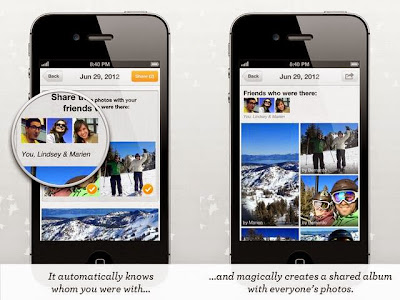 |
| Flock Preview |
Aplikasi ini dapat anda download di
Flock.
Fring :
Fring memungkinkan anda untuk menggabungkan semua instant messaging dan social media ke dalam satu aplikasi. aplikasi ini juga mendukung video call. jadi, daripada repot-repot membuka semuany, mendingan pakai satu aja.
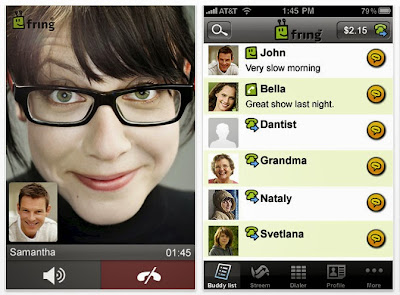 |
| Fring Preview |
Aplikasi ini dapat anda download di
Fring.
SketchBook MobileX :
SketchBook MobileX memungkinkan anda untuk mengkostumasi foto anda, aplikasi ini dilengkapi dengan fitur-fitur canggih seperti Multiple tools, brushes synthetic pressure sensitivity dan antar muka yang user friendly.
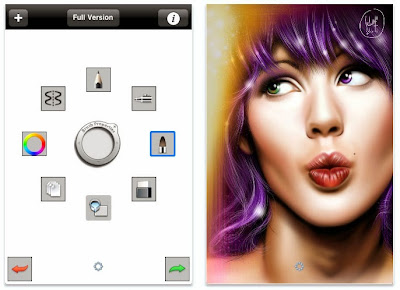 |
| SketchBook MobileX |
Aplikasi ini dapat anda downlod di
SketchBook MobileX.
Instagram :
Salah satu aplikasi paling populer, Instagram tidak hanya mengenai foto menfoto tetapi dari itu. anda juga dapat berbagi ke teman-teman social media anda, saling mengomentari.
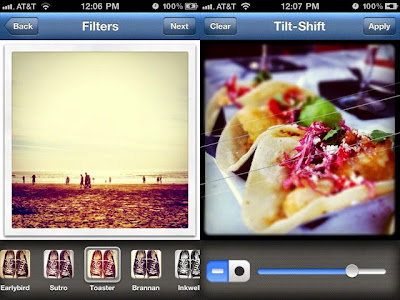 |
| Instagram Preview |
Aplikasi ini dapat anda downlod di
Instagram.
Bagaimana pendapat anda, Apakah anda sudah mencoba semua aplikasi ini .?